
William Charles
0
3550
903
iCloud har været offer for et par hacks og angreb i den nylige hukommelse, herunder den enorme lækage af berømthedebilleder i 2014 Apple undersøger berømthedsnudes, YouTube introducerer tip jar, og mere… [Tech News Digest] Apple undersøger Celebrity Nudes, YouTube introducerer tip Krukke og meget mere ... [Tech News Digest] Ser også frem til Internet-afmatningen, kanter XP 1% tættere på døden, spill Star Citizen gratis, den nye Raspberry Pi-webbrowser og de bærbare dele, vi snævert undgik. . Apple har gjort sit bedste for at gøre tjenesten så sikker som muligt ved at give et antal udfordringer og krypteringsniveauer for angribere til at komme igennem, og det er faktisk ganske sikkert.
Men det betyder ikke, at du ikke skal tage skridt for at sikre dig, at ingen får adgang til dine iCloud-oplysninger. Selv hvis du ikke opbevarer vigtige filer derinde, skal din iCloud-nøglering skulle du bruge iCloud-nøglering til at synkronisere adgangskoder på Mac og iOS? Bør du bruge iCloud nøglering til at synkronisere adgangskoder på Mac og iOS? Hvis du primært bruger Apple-produkter, hvorfor ikke bruge virksomhedens egen password manager helt gratis? kunne indeholde værdifulde adgangskoder, som nogen kunne misbruge, hvis de fik fat i dem.
Her er, hvad du skal gøre for at sikre, at din iCloud-konto er så sikker som muligt.
1. Brug en bedre adgangskode
Du er sandsynligvis træt af at høre dette nu, men en stærk adgangskode er dit bedste forsvar mod, at uheldige karakterer får adgang til dine konti. Hvis du bruger dine børns navne, din fødselsdag eller “adgangskode” For at beskytte dine konti skal du ændre dine adgangskoder nu.
Vi har et næsten uendeligt udvalg af ressourcer, du kan bruge: tip til oprettelse af en uknuselig adgangskode 6 tip til oprettelse af en uknuselig adgangskode, som du kan huske 6 tip til oprettelse af en uknuselig adgangskode, som du kan huske, hvis dine adgangskoder ikke er unikke og uknuselige, kan du kan lige så godt åbne hoveddøren og invitere røverne ind til frokost. , hvordan man finder frem med stærke adgangskoder, der matcher din personlighed Sådan genereres stærke adgangskoder, der matcher din personlighed, hvordan man genererer stærke adgangskoder, der matcher din personlighed Uden en stærk adgangskode kunne du hurtigt finde dig selv i den modtagende ende af en cyber-kriminalitet. En måde at oprette en mindeværdig adgangskode kunne være at matche den til din personlighed. , og en forklaring på, hvordan du bruger LastPass's sikkerhedsudfordring Master Your Passwords For Good With Lastpass 'Security Challenge Master your Passwords For Good With Lastpass' Security Challenge Vi bruger så meget tid online, med så mange konti, at at huske adgangskoder kan være virkelig hårdt . Bekymret for risikoen? Find ud af, hvordan du bruger LastPass 'sikkerhedsudfordring til at forbedre din sikkerhedshygiejne. at mestre dine adgangskoder. Brug disse tip og en god passwordadministrator. Hvordan adgangskodeadministratorer holder dine adgangskoder sikre. Hvordan adgangskodeadministratorerne opbevarer dine adgangskoder. Sikker adgangskoder, der er svære at knække, er også svære at huske. Vil du være sikker? Du har brug for en adgangskodemanager. Her er, hvordan de fungerer, og hvordan de holder dig i sikkerhed. for at sikre, at din iCloud-adgangskode ikke er et ansvar.
Bare gør det.
2. Aktivér tofaktorautentisering
Flere tjenester tillader tofaktorautentisering Lås disse tjenester nu ned med tofaktorautentisering Lås disse tjenester nu med tofaktorautentisering Tofaktorauthentificering er den smarte måde at beskytte dine online konti. Lad os se på nogle af de tjenester, du kan låse ned med bedre sikkerhed. (2FA) hele tiden, og iCloud giver dig også denne mulighed. Apple bruger sin egen 2FA-metode i stedet for en mere populær som Google Authenticator eller Authy, og du skal enten have en telefon, du kan modtage tekster på eller en anden Apple-enhed for at aktivere den.
Når du har aktiveret 2FA, vil du kun kunne få adgang til din iCloud-konto fra betroede enheder, og når du prøver at logge på fra en enhed for første gang, skal du indtaste en kode, der vises på en anden af dine betroede enheder. Selv hvis nogen kender din adgangskode, kan de ikke logge ind, medmindre de også har en anden af dine enheder.
Åbn for at komme i gang Indstillinger> iCloud på din iPhone eller iPad, og tryk på dit Apple ID øverst på skærmen. Tap Adgangskode & sikkerhed, så ramte Tænd for tofaktorautentisering.
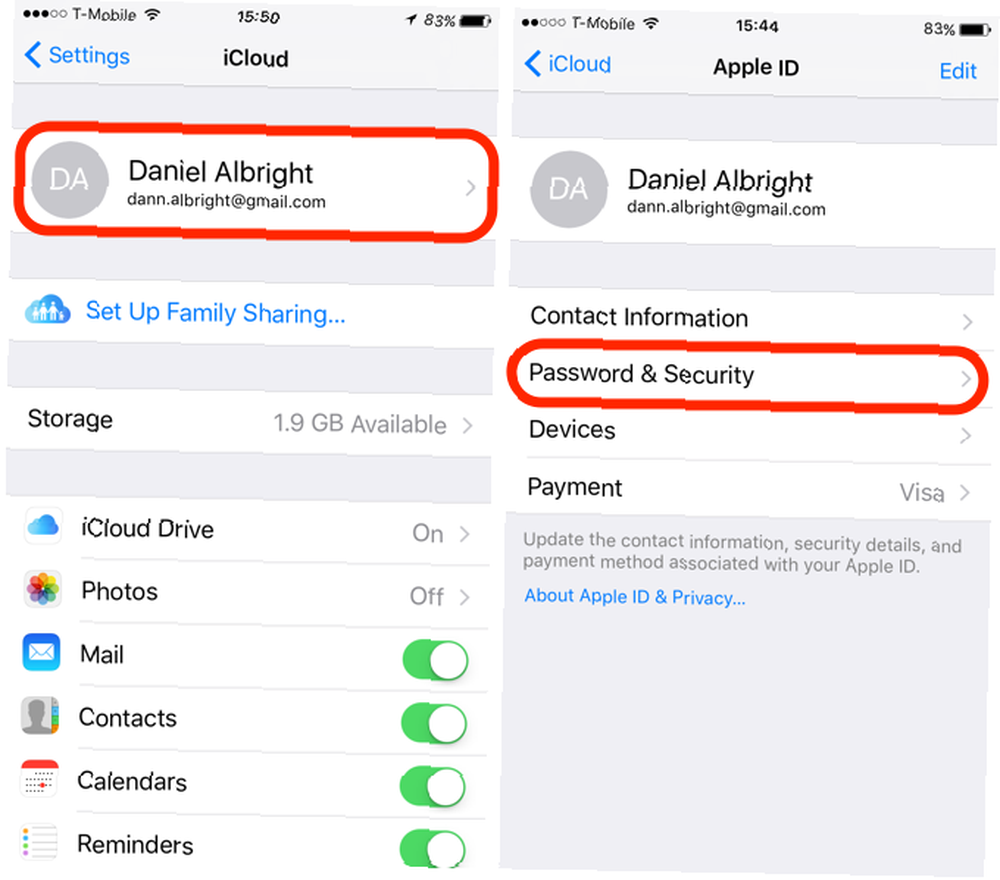
Du kan også aktivere det fra din computer ved at gå til Systemindstillinger> iCloud> Kontooplysninger> Sikkerhed. Hit Tænd for tofaktorautentisering og følg instruktionerne.
3. Skift din iCloud-sikkerhedskode
Hver iCloud-brugers nøglering er dobbelt krypteret og dobbelt beskyttet. Ud over at give din adgangskode skal du også bruge nøgleringens sikkerhedskode. Dette er en fire- eller sekscifret kode, der er forskellig fra den kode, du bruger til at låse din iOS-enhed op. Skal du bruge et fingeraftryk eller en pinkode til at låse din telefon? Skal du bruge et fingeraftryk eller en pinkode til at låse din telefon? Skal du beskytte din telefon med et fingeraftryk eller en pinkode? Hvilken er faktisk mere sikker? .
Men en fire- eller sekscifret kode er ikke så sikker, og den kan tænkes at blive knækket uden en enorm indsats (dog efter et vist antal mislykkede forsøg flyttes dine data og sikres yderligere, indtil du giver yderligere oplysninger) . I stedet for en af disse koder, kan du få Apple til at generere en tilfældig kode, der er mere sikker.
For at gøre dette fra din Mac skal du gå til Systemindstillinger> iCloud> Indstillinger for nøglering> Skift sikkerhedskode. Hit Fremskreden og du har mulighed for at oprette en kompleks kode, generere en tilfældig kode eller ikke bruge en kode, i hvilket tilfælde skal du godkende adgang fra en anden af dine enheder. Den tilfældige kode er meget sikker, så hit Næste og modtag din kode.
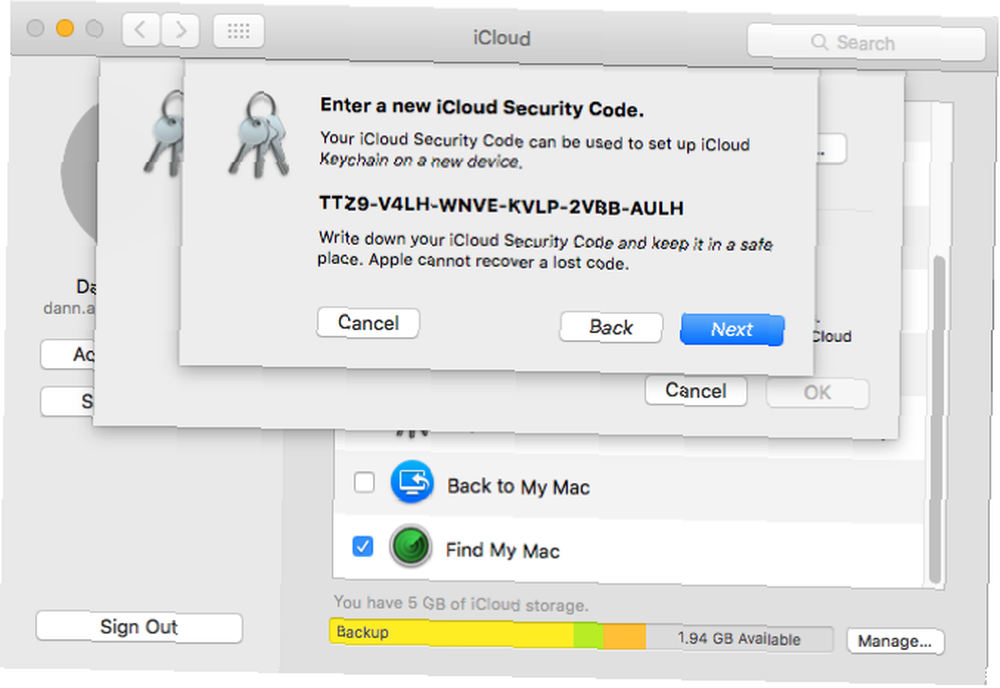
Her er den vigtige del: mister ikke denne kode. Apple har ikke denne, så hvis du mister den, er du i alvorlige problemer. Læg den i en passwordadministrator, eller et andet sted vil du ikke miste den. Bare sørg for, at det ikke er let tilgængeligt for nogen, der muligvis har brug for det, for at komme ind i din nøglering.
4. Aktivér Find min iPhone / iPad / Mac
Hvis nogen får fat i din enhed, vil det være meget lettere at få adgang til noget på din iCloud-konto. Heldigvis giver Apple dig mulighed for at låse din enhed med en brugerdefineret firecifret kode og vise en meddelelse på skærmen ud over at spore placeringen, så du kan få den. Du kan endda fjernt slette din enhed, hvis du ikke er sikker på, at du kan få den tilbage.
Fra Systemindstillinger på din Mac eller Indstillinger på din iPhone eller iPad, gå til iCloud og sørger for det Find min Iphone (eller Mac eller iPad) er tændt. Du kan også aktivere Send sidste placering at dele enhedens placering, når batteriet er kritisk lavt, så du kan se, hvor det har været, selvom det løber tør for batteriet.
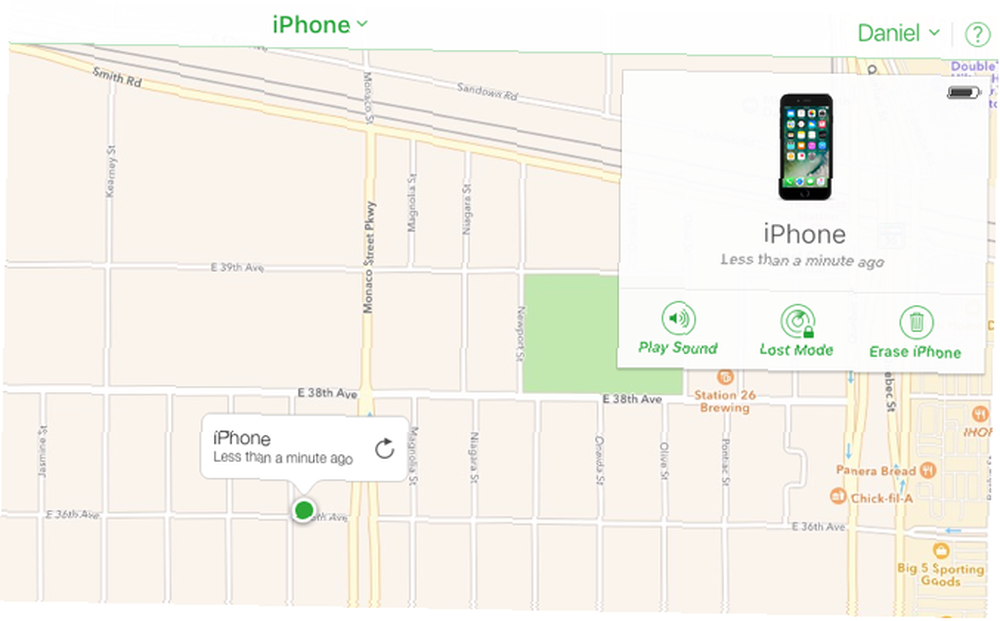
Hvis du mister din enhed, skal du bare logge ind på iCloud.com og bruge Find min Iphone app. Det viser dig placeringen af dine enheder på et kort. Klik på jeg -knappen på skærmen og Find min iPhone giver dig mulighed for at afspille en lyd for at hjælpe dig med at finde en mistet enhed, gå i Lost Mode og låse skærmen eller slette enheden.
Vær ikke doven: Sikker iCloud lige nu
iCloud gemmer en masse virkelig vigtige oplysninger, især hvis du sikkerhedskopierer dine enheder eller gemmer iWork-dokumenter der. Hvis du holder alle dine fotos synkroniseret med iCloud 5 ting, du har brug for at vide om iCloud Fotobibliotek 5 Ting, du har brug for at vide om iCloud Fotobibliotek Her er hvad du har brug for at vide om iCloud Fotobibliotek, hvordan det fungerer, og hvad det vil koste dig . , har du endnu mere følsomme oplysninger der. Og hvis du tillader, at iCloud synkroniserer din nøglering (som du af praktiske skyld burde), har du nogle virkelig vigtige ting der. Det er ikke en grund til bekymring, men du skal bestemt sørge for, at du tager de rigtige skridt for at sikre din skyopbevaring.
Det tager kun et par minutter, og det kan spare dig for en enorm hovedpine i fremtiden.
Har du disse funktioner aktiveret på din egen iCloud-konto? Hvad ellers kan du gøre for at holde det sikkert? Del dine tanker og tip nedenfor!











